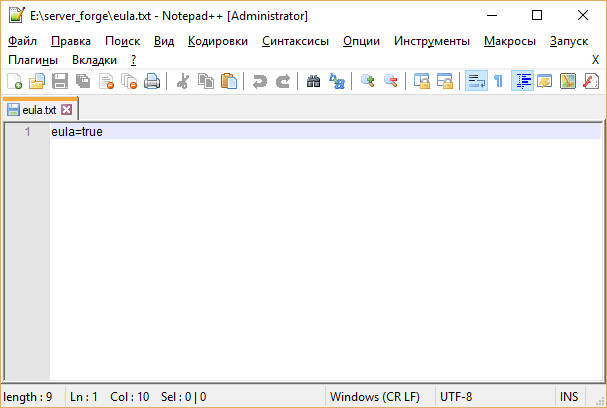Установка Forge на сервер Minecraft — различия между версиями
TinArc (обсуждение | вклад) |
Ykpon (обсуждение | вклад) |
||
| Строка 1: | Строка 1: | ||
| − | == Minecraft | + | == Minecraft Fabric Loader == |
| − | + | Fabric Loader — модульный и легковесный загрузчик модов для Minecraft. | |
| − | == Установка | + | == Установка Fabric на сервер == |
| − | + | Переходим на официальную страницу [https://fabricmc.net/use/server/ fabric server launcher]. | |
| − | + | В поле Minecraft Version следует выбрать версию сервера, на которой вы собираетесь играть или для которой собрана ваша сборка модов.<br/> | |
| − | [[Файл: | + | [[Файл:Fabric choice server version.png|Рисунок 1. Выбор версии]] |
| + | Нажимаем на кнопку "Executable Server (.jar)" - будет начата загрузка .jar файла сервера.<br> | ||
| + | По окончанию загрузки '''необходимо переименовать этот файл в "craftbukkit.jar"''' и загрузить на сервер [[Подключение_к_FTP_игрового_сервера_с_помощью_программы_FileZilla|через FTP]]. | ||
| + | Если у вас на сервере отсутствует файл eula.txt, его следует создать и записать в него | ||
| + | eula=true | ||
| + | [[Файл:forge3.jpg|Рисунок 2. Создание eula.txt]] | ||
| − | + | На этом установка Fabric успешно завершена.<br/> | |
| − | + | <br/> | |
| − | + | Большинство модов также потребуют от вас установки '''Fabric API''' в папку mods.<br/> | |
| − | + | Вы можете загрузить его с [https://modrinth.com/mod/fabric-api/versions официального источника]. Выберите версию, соответствующую версию сервера и Fabric и загрузите полученный файл в директорию /mods/ на сервере. | |
| − | |||
| − | |||
| − | |||
| − | |||
| − | |||
| − | [ | ||
| − | |||
| − | |||
| − | |||
| − | |||
| − | |||
| − | |||
| − | |||
| − | |||
| − | |||
| − | |||
| − | |||
Версия 18:21, 22 ноября 2024
Minecraft Fabric Loader
Fabric Loader — модульный и легковесный загрузчик модов для Minecraft.
Установка Fabric на сервер
Переходим на официальную страницу fabric server launcher.
В поле Minecraft Version следует выбрать версию сервера, на которой вы собираетесь играть или для которой собрана ваша сборка модов.
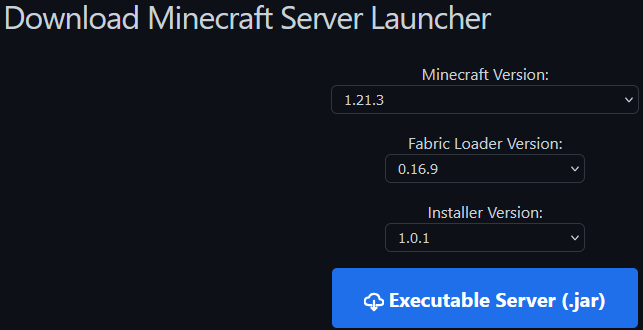
Нажимаем на кнопку "Executable Server (.jar)" - будет начата загрузка .jar файла сервера.
По окончанию загрузки необходимо переименовать этот файл в "craftbukkit.jar" и загрузить на сервер через FTP.
Если у вас на сервере отсутствует файл eula.txt, его следует создать и записать в него
eula=true
На этом установка Fabric успешно завершена.
Большинство модов также потребуют от вас установки Fabric API в папку mods.
Вы можете загрузить его с официального источника. Выберите версию, соответствующую версию сервера и Fabric и загрузите полученный файл в директорию /mods/ на сервере.